
I cookie di Internet sono in circolazione dall'inizio del Web e per la maggior parte servono a uno scopo utile. Ma mentre la maggior parte dei cookie è abbastanza innocua e persino necessaria, alcuni non lo sono.
Stiamo parlando ovviamente di cookie di terze parti e se non sai come bloccarli sui tuoi browser Web preferiti, allora preparati per imparare.
Perché vorresti farlo?
La maggior parte dei cookie esiste per motivi di persistenza. Quando visiti un sito Web come Facebook o Twitter, i cookie ti consentono di rimanere connesso fino alla disconnessione. Ciò significa che ogni volta che visiti quel sito, verrai comunque effettuato l'accesso, il che ti farà risparmiare tempo e fatica a reinserire la tua password. Se cancelli i cookie, verrai disconnesso (o meglio, il browser penserà di essere disconnesso perché non avrà memoria di te ogni volta che visiti il sito).
I cookie di terze parti sono cookie posizionati sul tuo dispositivo da un sito Web diverso da quello che stai visitando. Ad esempio, supponi di visitare un sito Web e i loro inserzionisti impostano un cookie, ciò consente a tale inserzionista di tracciare le tue visite su altri siti Web. Probabilmente non vuoi che ciò accada.
Dovresti anche sapere che alcuni siti Web potrebbero utilizzare cookie di terze parti che non costituiscono un problema di privacy. La disabilitazione di questi cookie potrebbe causare problemi.
Ad esempio, potresti provare a visualizzare video in streaming su un sito Web, ma il video proviene da un'altra fonte. In questo caso, probabilmente vedrai un errore che ti informa che il video non può essere visualizzato. Spesso, il messaggio di errore fornirà pochi indizi su quale possa essere il problema, ma se i cookie di terze parti sono disabilitati, è molto probabile che sia il colpevole.
Infine, il tuo browser potrebbe essere in grado di bloccare la maggior parte dei cookie di terze parti, ma non necessariamente tutti.
Una nota su Non tenere traccia delle opzioni
Molti browser hanno una funzione Non tracciare ipotetico servire uno scopo simile. L'attivazione dell'opzione Non tracciare in un browser indica a tutti i siti Web visitati che non si desidera monitorare le attività. Tuttavia, questo è strettamente volontario, quindi i siti Web non sono obbligati a obbedire.
L'attivazione di questa funzione non influirà sulla tua capacità di visitare o accedere a siti Web. Le tue informazioni private rimarranno anche al sicuro, comprese le informazioni sulla posizione, i contenuti del carrello e così via.
In breve, è bello averlo abilitato, ma non è un sostituto della disabilitazione dei cookie di terze parti.
Microsoft Internet Explorer
Il primo è la versione più recente e finale di Internet Explorer. Per attivare il blocco dei cookie di terze parti, fai clic sull'icona a forma di ingranaggio nell'angolo in alto a destra, quindi fai clic su “Opzioni Internet” dall'elenco a discesa.

Fai clic sulla scheda “Privacy” e impostala su “Medio alto”. Ciò bloccherà tutti i cookie di terze parti.

Al termine, fai clic sul pulsante “OK” per uscire dalle Opzioni Internet e confermare le modifiche.
Microsoft Edge
Se usi il nuovo browser Edge su Windows 10, tocca o fai clic sui tre punti nell'angolo in alto a destra della finestra del browser. Seleziona “Impostazioni” nella parte inferiore del menu.

Nelle impostazioni, tocca o fai clic su “Visualizza impostazioni avanzate”.

Ora, nelle impostazioni avanzate, sotto l'intestazione Cookie, fai clic sul menu a discesa e seleziona “Blocca solo cookie di terze parti”.

Chiudi le impostazioni e Edge ora bloccherà i cookie di terze parti.
Firefox
Su Firefox, fai clic sulle tre linee nell'angolo in alto a destra, quindi fai clic su “Preferenze”.

Con le preferenze aperte, tieni presente che esiste un'opzione per attivare l'opzione Non traccia di Firefox. Sotto le preferenze di monitoraggio, fai clic su “Ricorda cronologia”, quindi seleziona l'opzione “Usa impostazioni personalizzate per la cronologia”.

Dalla schermata delle impostazioni della cronologia personalizzata, fai clic sull'elenco a discesa accanto a “Accetta i cookie di terze parti”, quindi scegli “Mai”.

Le modifiche verranno implementate immediatamente, quindi non è necessario fare clic su “OK” o “Applica”.
Google Chrome per desktop
Su Chrome per desktop, fai clic sulle tre linee nell'angolo in alto a destra, quindi fai clic su “Impostazioni”.

Scorri fino alla fine delle impostazioni e fai clic su “Mostra impostazioni avanzate” nella parte inferiore della schermata delle impostazioni.

Nella schermata delle impostazioni avanzate, fai clic su “Impostazioni contenuti …” sotto l'intestazione Privacy.

Con le impostazioni del contenuto aperte, fai clic sulla casella accanto a “Blocca cookie di terze parti e dati del sito”.

Ecco fatto: hai finito, puoi chiudere la scheda delle impostazioni e tornare alle normali attività di navigazione.
Google Chrome su Android
Quando desideri bloccare i cookie di terze parti su Chrome per Android, devi fare clic sui tre punti nell'angolo in alto a destra e scegliere “Impostazioni” dal menu a discesa.
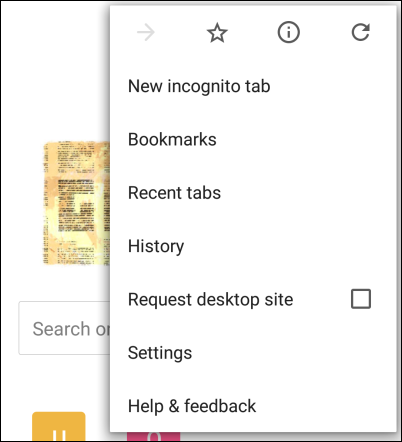
Sotto l'intestazione Avanzate, potresti pensare che ciò che stai cercando sia nelle impostazioni sulla privacy …

… ma tutto ciò che troverai qui degno di nota è l'opzione Do Not Track. Se non lo hai attivato, puoi anche abilitarlo ora.

Per designare quali cookie sono ammessi, è necessario toccare “Impostazioni sito” nelle Opzioni avanzate, quindi toccare “Cookie”.

Nelle impostazioni dei cookie, tutto ciò che fai è deselezionare “Consenti cookie di terze parti”.

Questo è tutto. Basta uscire dalle impostazioni e il gioco è fatto.
Apple Safari su OS X
Su Safari per OS X, dovrai aprire le Preferenze facendo clic sul menu Safari o usando la vecchia scorciatoia da tastiera standard “Comando +”.

Con le preferenze aperte, fai clic sulla scheda “Privacy”, quindi in “Cookie e dati dei siti Web” fai clic su “Consenti solo al sito Web corrente”. Nella parte inferiore della scheda Privacy, c'è anche un'opzione per attivare la funzione Do Not Track di Safari.

Esci dalle preferenze e hai finito.
Apple Safari su iOS
Su Safari per iPhone, iPad, iPod Touch, dovrai toccare aprire “Impostazioni” e quindi toccare “Safari”.

Nella schermata delle preferenze di Safari, scorrere fino alle opzioni “Privacy e sicurezza”. Qui vedrai la funzione Non tracciare di Safari e l'opzione “Blocca cookie”.

Nella schermata Blocca cookie, fai clic su “Consenti solo dal sito Web corrente” ed esci.

Come accennato all'inizio di questo articolo, il blocco dei cookie di terze parti può avere conseguenze indesiderate. Da un lato, sarai sicuramente in grado di impedire a molti inserzionisti di essere in grado di tracciare la tua posizione. Ovviamente, è una buona cosa e pochissime persone non vorranno fermarlo.
D'altra parte, il blocco dei cookie di terze parti potrebbe disabilitare funzionalità e funzioni. Per recuperarli, devi sbloccare i cookie di terze parti: non esiste una via di mezzo.
Quindi, se le tue esigenze sono semplici e sei in grado di soddisfare senza tali caratteristiche e funzioni, il blocco dei cookie di terze parti potrebbe funzionare abbastanza bene per te. Ovviamente, puoi sempre sbloccarli, utilizzare un sito Web per lo scopo desiderato e quindi bloccarli di nuovo. Questo è un inconveniente, ma se apprezzi la tua privacy, potresti dover essere disposto a sopportarlo.
